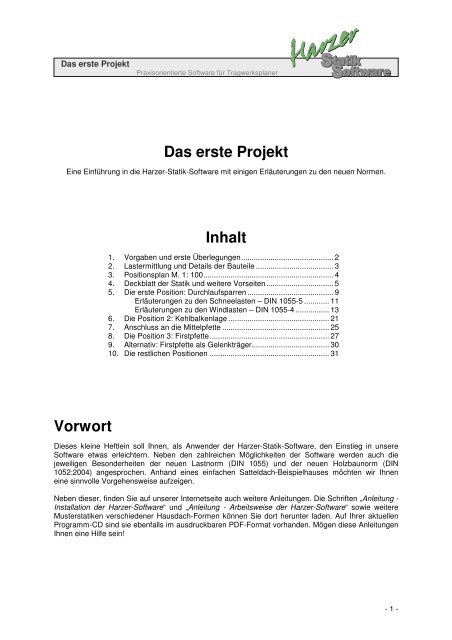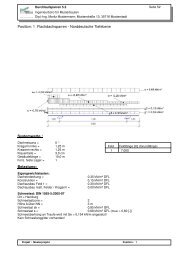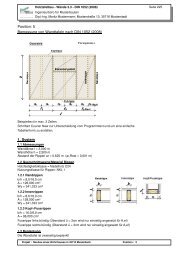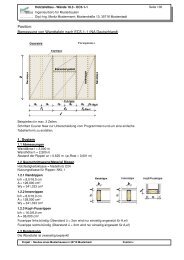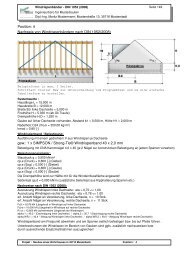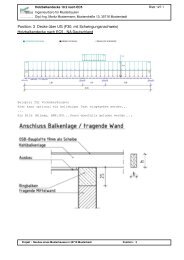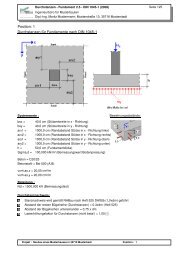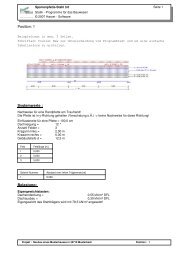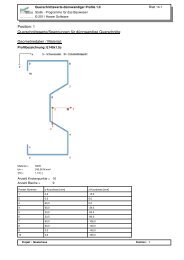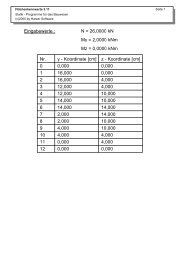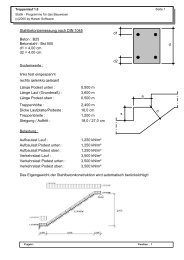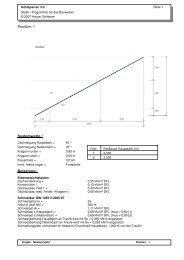Anleitung - Das erste Projekt mit der Harzer-Software - Harzer-Statik ...
Anleitung - Das erste Projekt mit der Harzer-Software - Harzer-Statik ...
Anleitung - Das erste Projekt mit der Harzer-Software - Harzer-Statik ...
Erfolgreiche ePaper selbst erstellen
Machen Sie aus Ihren PDF Publikationen ein blätterbares Flipbook mit unserer einzigartigen Google optimierten e-Paper Software.
<strong>Das</strong> <strong>erste</strong> <strong>Projekt</strong><br />
Praxisorientierte <strong>Software</strong> für Tragwerksplaner<br />
<strong>Das</strong> <strong>erste</strong> <strong>Projekt</strong><br />
Eine Einführung in die <strong>Harzer</strong>-<strong>Statik</strong>-<strong>Software</strong> <strong>mit</strong> einigen Erläuterungen zu den neuen Normen.<br />
Vorwort<br />
Inhalt<br />
1. Vorgaben und <strong>erste</strong> Überlegungen............................................ 2<br />
2. Laster<strong>mit</strong>tlung und Details <strong>der</strong> Bauteile ..................................... 3<br />
3. Positionsplan M. 1: 100.............................................................. 4<br />
4. Deckblatt <strong>der</strong> <strong>Statik</strong> und weitere Vorseiten................................ 5<br />
5. Die <strong>erste</strong> Position: Durchlaufsparren ......................................... 9<br />
Erläuterungen zu den Schneelasten – DIN 1055-5 ............ 11<br />
Erläuterungen zu den Windlasten – DIN 1055-4 ................ 13<br />
6. Die Position 2: Kehlbalkenlage ................................................ 21<br />
7. Anschluss an die Mittelpfette ................................................... 25<br />
8. Die Position 3: Firstpfette......................................................... 27<br />
9. Alternativ: Firstpfette als Gelenkträger..................................... 30<br />
10. Die restlichen Positionen ......................................................... 31<br />
Dieses kleine Heftlein soll Ihnen, als Anwen<strong>der</strong> <strong>der</strong> <strong>Harzer</strong>-<strong>Statik</strong>-<strong>Software</strong>, den Einstieg in unsere<br />
<strong>Software</strong> etwas erleichtern. Neben den zahlreichen Möglichkeiten <strong>der</strong> <strong>Software</strong> werden auch die<br />
jeweiligen Beson<strong>der</strong>heiten <strong>der</strong> neuen Lastnorm (DIN 1055) und <strong>der</strong> neuen Holzbaunorm (DIN<br />
1052:2004) angesprochen. Anhand eines einfachen Satteldach-Beispielhauses möchten wir Ihnen<br />
eine sinnvolle Vorgehensweise aufzeigen.<br />
Neben dieser, finden Sie auf unserer Internetseite auch weitere <strong>Anleitung</strong>en. Die Schriften „<strong>Anleitung</strong> -<br />
Installation <strong>der</strong> <strong>Harzer</strong>-<strong>Software</strong>“ und „<strong>Anleitung</strong> - Arbeitsweise <strong>der</strong> <strong>Harzer</strong>-<strong>Software</strong>“ sowie weitere<br />
Musterstatiken verschiedener Hausdach-Formen können Sie dort herunter laden. Auf Ihrer aktuellen<br />
Programm-CD sind sie ebenfalls im ausdruckbaren PDF-Format vorhanden. Mögen diese <strong>Anleitung</strong>en<br />
Ihnen eine Hilfe sein!<br />
- 1 -
<strong>Das</strong> <strong>erste</strong> <strong>Projekt</strong><br />
Praxisorientierte <strong>Software</strong> für Tragwerksplaner<br />
1. Vorgaben und <strong>erste</strong> Überlegungen<br />
Der Entwurf und die geographische Lage stehen fest: In Dietzhölztal (Hessen) soll ein einfaches<br />
Einfamilienhaus <strong>mit</strong> Satteldach errichtet werden. <strong>Das</strong> Dachgeschoss soll ausgebaut werden und die<br />
Sparren sollen sichtbar sein. Der Spitzboden soll als Speicher- (Abstellfläche) dienen und <strong>mit</strong> einer<br />
Zugtreppe erreichbar sein. Gemeinsam <strong>mit</strong> dem Architekten haben wir uns für eine<br />
Pfettendachkonstruktion <strong>mit</strong> Aufsparrendämmung entschieden. Eine sicherlich erfor<strong>der</strong>liche<br />
Abstützung <strong>der</strong> Firstpfette soll über einen Unterzug in <strong>der</strong> Kehlbalkenlage in die Mittelpfetten geleitet<br />
werden. Die Abstützung <strong>der</strong> Mittelpfetten soll über Stützen innerhalb <strong>der</strong> leichten Trennwände des<br />
Dachgeschosses erfolgen.<br />
Visualisierter Entwurf <strong>der</strong> Konstruktion<br />
Gebäude- Eckdaten<br />
Bauort: Dietzhölztal<br />
Höhe über NN: 320m<br />
Gebäudehöhe über Boden: 7,50m<br />
Dachneigung , Gebäudebreite, Gebäudelänge etc: siehe Positionsplan<br />
Visualisierter Entwurf <strong>der</strong> Konstruktion<br />
Konstruktion: Satteldach. Schauen wir uns zunächst einmal an, was und wo die Installations-Routine<br />
installiert hat. Öffnen Sie hierzu den Windows®-Explorer (Arbeitsplatz): Klicken Sie <strong>mit</strong> <strong>der</strong> rechten<br />
Maustaste auf den Button Start und dann auf Explorer. Hier am Beispiel Windows 2000:<br />
- 2 -
<strong>Das</strong> <strong>erste</strong> <strong>Projekt</strong><br />
Praxisorientierte <strong>Software</strong> für Tragwerksplaner<br />
2. Laster<strong>mit</strong>tlung und Details <strong>der</strong> Bauteile<br />
Dachfläche<br />
Betondachstein<br />
einschl. Lattung: 0,55 kN/m²<br />
Wärmedämmung Polyuretan-<br />
Ortschaum, Alukaschiert:<br />
0,01 * 12: 0,12 kN/m²<br />
Dampfsperre, Schweißb.: 0,07 kN/m²<br />
19mm N+F-Schalung:<br />
0,019 * 6: 0,12 kN/m²<br />
Hölzer - Sparren,<br />
vorab geschätzt:<br />
0,10 * 0,16 * 6 / 0,70: 0,14 kN/m²<br />
Zusammenfassung für die Lasteingabe:<br />
Kehlbalkenlage<br />
22mm OSB-Bauplatte:<br />
0,022 * 6: 0,14 kN/m²<br />
Wärmedämmung Mineralwolle:<br />
0,01 * 20: 0,20 kN/m²<br />
Hölzer - Deckenbalken,<br />
vorab geschätzt:<br />
0,08 * 0,20 * 6 / 0,70: 0,14 kN/m²<br />
Unterdach: PE-Folie,<br />
Gipskarton auf Lattung: 0,15 kN/m²<br />
Gesamt Eigenlast: 0,63 kN/m²<br />
Dachdetail M. 1:10<br />
Dacheindeckung: 0,74 kN/m²<br />
Konstruktion: 0,14 kN/m²<br />
Dachausbau Feld 1: 0,12 kN/m²<br />
Dachausbau restl. Fel<strong>der</strong>: 0,00 kN/m²<br />
Kehlbalkenlage M. 1:10<br />
- 3 -
<strong>Das</strong> <strong>erste</strong> <strong>Projekt</strong><br />
3. Positionsplan M. 1:100<br />
Praxisorientierte <strong>Software</strong> für Tragwerksplaner<br />
- 4 -
<strong>Das</strong> <strong>erste</strong> <strong>Projekt</strong><br />
Praxisorientierte <strong>Software</strong> für Tragwerksplaner<br />
4. Deckblatt <strong>der</strong> <strong>Statik</strong> und weitere Vorseiten<br />
Die Grundeinstellungen (Seitenkopf, Logo, <strong>Projekt</strong>bezeichnung, Standardpfad etc.) haben wir bereits<br />
vorgenommen. Sollten hier Fragen offen sein, lesen Sie bitte unsere<br />
<strong>Anleitung</strong> - Arbeitsweise <strong>der</strong> <strong>Harzer</strong>-<strong>Software</strong>.pdf.<br />
Seite 1 unserer <strong>Statik</strong> wird das Deckblatt <strong>mit</strong> <strong>der</strong> <strong>Projekt</strong>bezeichnung und sämtlichen Adressangaben<br />
sein. Hierzu starten wir die <strong>Harzer</strong>-<strong>Statik</strong>-<strong>Software</strong> <strong>mit</strong> einem Klick auf das <strong>Harzer</strong>-Symbol in <strong>der</strong><br />
Schnellstartleiste o<strong>der</strong> einem Doppelklick auf das Desktop-Symbol:<br />
Desktop<br />
Desktop-Symbol<br />
Symbol in <strong>der</strong> Schnellstartleiste<br />
Es wird das Startprogramm <strong>der</strong> <strong>Harzer</strong>-<strong>Statik</strong> geöffnet. Mit einem Klick auf<br />
den Button das Programm <strong>Harzer</strong>-Editor wird dieser geöffnet:<br />
Als Vorlage zu unserem „<strong>Statik</strong> Seite 1 – Blatt“ wählen wir aus unserer Beispielinstallation, die Datei<br />
<strong>Statik</strong> Seite 1.rtf. Zur Info hier noch einmal unsere Übersicht im Windows®-Explorer:<br />
Sie befinden sich nun also im <strong>Harzer</strong>-Editor und haben ein „unbeschriebenes Blatt“ vor sich. Wählen<br />
Sie in <strong>der</strong> Menüleiste Datei und dann Öffnen o<strong>der</strong> klicken Sie einfach auf den Button . <strong>Das</strong><br />
Programm meldet sich <strong>mit</strong> folgen<strong>der</strong> Sicherheitsabfrage:<br />
Was bedeutet das? Nun, <strong>der</strong> <strong>Harzer</strong>-Editor hat ein leeres Blatt geöffnet; ein leeres zwar, aber es ist<br />
eben eines. <strong>Das</strong> Programm möchte jetzt lediglich wissen, ob Sie dieses (leere) Arbeitsblatt speichern<br />
wollen, bevor Sie eine an<strong>der</strong>e Datei öffnen o<strong>der</strong> nicht. Da wir noch nichts Wichtiges auf Papier<br />
gebracht haben, können wir getrost auf Nein klicken, um diese Abfrage abzubrechen.<br />
- 5 -
<strong>Das</strong> <strong>erste</strong> <strong>Projekt</strong><br />
Praxisorientierte <strong>Software</strong> für Tragwerksplaner<br />
Nun, da unser Standardpfad <strong>der</strong> ist, in dem wir<br />
unsere einzelnen Positionen abspeichern wollen<br />
(F:\Büro\<strong>Projekt</strong>e\Schmidt\<strong>Statik</strong>\), sehen wir<br />
zunächst keine *.rtf-Dateien, die wir öffnen können:<br />
Erinnern wir uns, an welcher Stelle <strong>der</strong> Festplatte wir die Vorlagen für den <strong>Harzer</strong>-Editor abgespeichert<br />
haben:<br />
Genau dieses Verzeichnis muss in <strong>der</strong> Spalte Suchen in: sichtbar sein, da<strong>mit</strong> wir unsere Vorlage<br />
laden können. Nachdem wir das Verzeichnis gefunden haben sollte sich folgendes Bild zeigen:<br />
Mit Klick auf den Button Öffnen können wir nun die<br />
gewünschte Datei in den <strong>Harzer</strong>-Editor laden.<br />
Nach dem die Vorlagendatei geladen ist, sollte sie direkt in unser aktuelles Bauvorhaben<br />
geschpeichert werden. Wenn Sie sich das angewöhnen, vermeiden Sie versehentliches<br />
Überschreiben <strong>der</strong> bestehenden Vorlage. Wählen Sie dazu in <strong>der</strong> Menüleiste unter dem Menüpunkt<br />
Datei den Befehl Speichern unter.<br />
Bei <strong>der</strong> Wahl des neuen Dateinamens sollten Sie bereits jetzt systematisch vorgehen. Da<strong>mit</strong> die<br />
Sortierung später auch im Explorer sauber funktioniert, sollten wir die Datei z. B. „Pos-01-Startseite.rtf“<br />
nennen. Auch, wenn es sich noch gar nicht um eine echte Position handelt, wird später deutlich,<br />
warum dieser Name sinnvoll ist. Als Verzeichnis wählen wir wie<strong>der</strong> F:\Büro\<strong>Projekt</strong>e\Schmidt\<strong>Statik</strong>\,<br />
wo auch die eigentlichen Positionen später gespeichert werden.<br />
- 6 -
<strong>Das</strong> <strong>erste</strong> <strong>Projekt</strong><br />
Praxisorientierte <strong>Software</strong> für Tragwerksplaner<br />
Schauen wir uns nun aber unsere Vorlage an:<br />
In <strong>der</strong> Abbildung sehen Sie, dass wir bereits die Daten unserem aktuellen <strong>Projekt</strong> angepasst haben.<br />
Diese Aktualisierung können wir nun direkt per Klick auf den Button speichern. <strong>Das</strong>s wir bereits<br />
den richtigen Dateinamen im richtigen Verzeichnis vergeben haben, sehen wir in <strong>der</strong> ob<strong>erste</strong>n, blau<br />
hinterlegten Zeile. Die aktuelle Seite eins unserer <strong>Statik</strong> befindet sich nun in unserem <strong>Projekt</strong>ordner<br />
und kann je<strong>der</strong>zeit leicht wie<strong>der</strong> aufgefunden und aktualisiert werden.<br />
Nun möchten wir unsere Seite ausdrucken, um endlich auch zu sehen, wie sich das <strong>mit</strong> dem<br />
Seitenkopf und <strong>der</strong> Fußzeile macht. Wenn Sie Ihren Drucker zuerst auswählen und einrichten wollen,<br />
klicken Sie auf , ansonsten können Sie auch direkt per Klick auf den Ausdruck starten.<br />
Bevor <strong>der</strong> Drucker loslegt, öffnet sich noch ein kleines Fenster, in dem<br />
letzte Details zu klären sind. Auch hier können Sie noch einmal den<br />
Drucker einrichten. Wir entscheiden uns für den Ausdruck <strong>mit</strong><br />
Seitennummerierung und bestätigen <strong>mit</strong> Klick auf Weiter.<br />
- 7 -
<strong>Das</strong> <strong>erste</strong> <strong>Projekt</strong><br />
Wir schauen uns den Ausdruck an und sind<br />
hoffentlich begeistert ;)<br />
Praxisorientierte <strong>Software</strong> für Tragwerksplaner<br />
Die Optik des Seitenkopfes <strong>mit</strong> Logo und <strong>der</strong><br />
Fußzeile wird uns durch die gesamte <strong>Statik</strong><br />
begleiten, weil wir dies bei den Einstellungen<br />
einmal so gewählt haben. Sehen Sie hierzu<br />
auch die <strong>Anleitung</strong> - Arbeitsweise <strong>der</strong> <strong>Harzer</strong>-<br />
<strong>Software</strong>.pdf<br />
Verwendung eigener Vorlagen<br />
Sicherlich haben Sie in <strong>der</strong> Vergangenheit<br />
eigene „Seite-1-Blätter“ und an<strong>der</strong>e Vorlagen<br />
z. B. in MS-Word® o<strong>der</strong> MS-Excel® o<strong>der</strong> in<br />
sonstigen Programmen kreiert. Diese<br />
Vorlagen können Sie ganz einfach in den<br />
<strong>Harzer</strong>-Editor kopieren, um den Seitenkopf<br />
und die Fußzeile durchgängig in <strong>der</strong> <strong>Statik</strong> zu<br />
integrieren. In <strong>der</strong> Regel sind nur wenige<br />
Anpassungen erfor<strong>der</strong>lich, um diesen<br />
Kopiervorgang durchzuführen – probieren<br />
Sie es aus! Im <strong>Harzer</strong>-Editor finden Sie in <strong>der</strong><br />
Menüleite unter Hilfe – Tutorial eine<br />
ausführliche Beschreibung zur Handhabung<br />
des Editors.<br />
Die Seiten 2 bis 4 können wir nach dem gleichen Prinzip ebenfalls im <strong>Harzer</strong>-Editor anfertigen. Seite 4<br />
enthält den Positionsplan, den wir über unser CAD maßstäblich als Grafikdatei importiert haben:<br />
Seite 2: Vorbemerkungen Seite 3: Bestimmungen, Baustoffe Seite 4: Positionsplan<br />
- 8 -
<strong>Das</strong> <strong>erste</strong> <strong>Projekt</strong><br />
Praxisorientierte <strong>Software</strong> für Tragwerksplaner<br />
5. Die <strong>erste</strong> Position: Durchlaufsparren<br />
So, nach einigen Vorarbeiten können wir nun <strong>mit</strong> unserer eigentlichen Pos. 1<br />
beginnen: Dem Duchlaufsparren in <strong>der</strong> Berechnung nach neuer Holzbau- und<br />
Lastnorm. Wir klicken in unserem <strong>Harzer</strong>-Startmenü auf den entsprechenden Button und es zeigt sich<br />
uns die Haupt-Eingabemaske:<br />
Bei jedem Programmstart wird das gezeigte Standardsystem <strong>mit</strong> den Standardwerten dargestellt.<br />
Bevor wir unsere eigenen Systemdaten eigeben, klicken wir wie<strong>der</strong> auf Speichern ( ), um direkt den<br />
Dateinamen im richtigen Verzeichnis zu vergeben.<br />
Im folgenden Fenster sehen wir direkt auch, welche<br />
Dateien bereits existieren und welche Dateiendungen<br />
jeweils dahinter stecken. Unser Durchlaufsparren<br />
bekommt den Namen Pos-1-Sparren; die<br />
Endung *.dl3 wird automatisch zugewiesen.<br />
Nach dem Speichern hat sich unsere Haupt-<br />
Eingabemaske des Durchlaufsparrens dahingehend verän<strong>der</strong>t, dass jetzt in <strong>der</strong> Fensterbezeichnung<br />
<strong>der</strong> aktuelle Pfad <strong>der</strong> offenen Datei angezeigt wird:<br />
- 9 -
<strong>Das</strong> <strong>erste</strong> <strong>Projekt</strong><br />
Praxisorientierte <strong>Software</strong> für Tragwerksplaner<br />
Beginnen wir nun da<strong>mit</strong>, unsere Abmessungen und Belastungen aus den Vorgaben und dem<br />
Positionsplan zu übernehmen. Nach <strong>der</strong> Anpassung sieht <strong>der</strong> Bereich Abmessungen u. Belastung<br />
folgen<strong>der</strong>maßen aus:<br />
Keine Verän<strong>der</strong>ung: zwei Fel<strong>der</strong><br />
Feldlängen, Dachneigung, Kragarmlänge werden aus dem Positionsplan<br />
übernommen.<br />
Klauentiefe<br />
hier 3,0 cm<br />
Lagerrung bleibt, wie in <strong>der</strong> Systembild-Vorschau dargestellt. Verän<strong>der</strong>ungen<br />
bei Klick auf diesen Button möglich.<br />
7,86 5 aus dem Positionsplan hier eingegeben, werden automatisch vom<br />
Programm auf volle 10 cm gerundet.<br />
Grundlasten im nächsten Schritt; Zusatzlasten (z. B. Einzellasten o<strong>der</strong><br />
Sonstige) sind in unserem Beispiel nicht vorhanden.<br />
Während wir die Maße unserem System anpassen, wird die Grafik unseres Systems immer wie<strong>der</strong><br />
aktualisiert. So können wir eventuelle Eingabefehler schnell erkennen. haben<br />
wir keine in unserem Beispiel; die müssen wir uns genauer ansehen:<br />
In <strong>der</strong> Karte <strong>mit</strong> Schneelastzonen<br />
o<strong>der</strong> <strong>der</strong> Liste <strong>mit</strong><br />
Schneelastzonen können<br />
Sie die die maßgebende<br />
Zone ersehen und dann<br />
entsprechend auswählen.<br />
Nach Eingabe <strong>der</strong> Höhe<br />
über NN wird sk vom<br />
Programm er<strong>mit</strong>telt. Sie<br />
können hier auch manuell<br />
einen Wert eingeben.<br />
Sie können je<strong>der</strong>zeit Ihre Eingaben in <strong>der</strong> Systemgrafik überprüfen, indem Sie den ‚Verlassen’-Button<br />
klicken. Die bisher getätigten Eingaben werden dann übernommen. Es ist auch sinnvoll, die Position<br />
zwischenzeitlich zu speichern – aber das weiß ja je<strong>der</strong> ;)<br />
- 10 -
<strong>Das</strong> <strong>erste</strong> <strong>Projekt</strong><br />
Praxisorientierte <strong>Software</strong> für Tragwerksplaner<br />
Erläuterungen zu den Schneelasten – DIN 1055-5<br />
Die folgenden Detailinformationen sind zum Großteil rein informativ. Die Programme kennen die<br />
Hintergründe <strong>der</strong> Norm und berücksichtigen die Son<strong>der</strong>fälle. Bei dem Durchlaufsparren und allen<br />
an<strong>der</strong>en Dachprogrammen <strong>der</strong> <strong>Harzer</strong>-<strong>Statik</strong>-<strong>Software</strong> müssen Sie lediglich folgende Fragen<br />
beantworten können:<br />
• In welcher Gemeinde wird das Bauvorhaben errichtet? (zur Er<strong>mit</strong>tlung <strong>der</strong> Schneelastzone)<br />
• In welcher Höhe über NN liegt <strong>der</strong> Boden des Baugrundstückes?<br />
• Liegt das Baugrundstück in <strong>der</strong> norddeutschen Tiefebene? (ersichtlich aus <strong>der</strong> integrierten<br />
Liste <strong>der</strong> Schneelastzonen)<br />
• Ist Schneeüberhang zu berücksichtigen? (immer bei auskragenden Teilen des Daches)<br />
• Ist ein Schneefanggitter vorgesehen; wenn ja, wo?<br />
Deutschland wird in 5 Schneelastzonen unterteilt.<br />
Der charakteristische Wert <strong>der</strong> Schneelast ( sk )<br />
auf dem Boden wird in Abhängigkeit von <strong>der</strong><br />
Schneelastzone und <strong>der</strong> Geländehöhe über NN<br />
er<strong>mit</strong>telt.<br />
Um aus dem charakteristischen Wert <strong>der</strong><br />
Schneelast die eigentliche Schneelast zu<br />
erhalten müssen noch Dachform und Neigung<br />
berücksichtigt werden. Dies beinhaltet <strong>der</strong><br />
Formbeiwert ( µ ):<br />
s = µ µ * sk<br />
In unserem Beispiel <strong>mit</strong> 38° Dachneigung würde <strong>der</strong> Formbeiwert ( µ ) normalerweise <strong>mit</strong> 0,8(60°a)/30°<br />
= 0,59 errechnet. Da wir aber ein Schneefanggitter berücksichtigen, kann <strong>der</strong> Schnee nicht<br />
ungehin<strong>der</strong>t abrutschen; wir setzen den Mindestwert µ =0,8 an.<br />
- 11 -
<strong>Das</strong> <strong>erste</strong> <strong>Projekt</strong><br />
Son<strong>der</strong>fall norddeutsche Tiefebene<br />
s<br />
s<br />
Fs<br />
Se<br />
b<br />
α<br />
Praxisorientierte <strong>Software</strong> für Tragwerksplaner<br />
In <strong>der</strong> norddeutschen Tiefebene (nördlich <strong>der</strong> Linie des 52. Breitengrades im Bild oben) können die<br />
sich rechnerisch ergebenden charakteristischen Werte <strong>der</strong> Schneelast vereinzelt um ein Vielfaches<br />
überschritten werden. Dies gilt auch für einige Lagen <strong>der</strong> Schneelastzone 3 (Oberharz, Hochlagen des<br />
Fichtelgebirges, Reit im Winkel und Obernach/Walchensee). In diesen Fällen ist nach DIN 1055-100<br />
zu verfahren:<br />
s = 2,3 * µ µ * sk<br />
Der Schnee wird dann als außergewöhnliche Lastfallkombination berücksichtigt. Alle ständigen und<br />
verän<strong>der</strong>lichen Lasten dürfen dann <strong>mit</strong> dem Sicherheitsbeiwert 1,0 angesetzt werden. Diese<br />
außergewöhnliche Lastfallkombination ist in den folgenden Positionen, die zur Weiterleitung <strong>der</strong><br />
Schneelast dienen ebenfalls zu berücksichtigen.<br />
Son<strong>der</strong>fall Schneeüberhang an <strong>der</strong> Traufe<br />
An auskragenden Dächern ist zusätzlich zur normalen Schneelast eine<br />
Linienlast ( Se ) durch überhängenden Schnee anzusetzen. Die Linienlast<br />
verläuft entlang <strong>der</strong> Traufe. Sie wird über die Wichte des Schnees ( γ = 3 kN/m³<br />
für diesen Nachweis) und die zuvor er<strong>mit</strong>telte Schneelast ( s ) er<strong>mit</strong>telt:<br />
Se = s² / γ<br />
Son<strong>der</strong>fall Aufbauten an Dachflächen (z. B. Schneefanggitter)<br />
An Dachaufbauten, die abgleitende Schneemassen anstauen, entsteht eine<br />
linienförmige Schneelast ( Fs ). In den Berechnungen wird diese Last für den<br />
Moment des Aufpralls angesetzt; im links dargestellten Bild also längs des<br />
Sparrens. Die Er<strong>mit</strong>tlung <strong>der</strong> Last erfolgt über den Formbeiwert ( µ ), <strong>der</strong><br />
charakteristischen Schneelast ( sk ) , dem Grundrissabstand ( b ) (zwischen<br />
Dachaufbau und dem First) und dem Sinus <strong>der</strong> Dachneigung (sin α ) :<br />
Fs = µ * sk * b * sin α<br />
- 12 -
<strong>Das</strong> <strong>erste</strong> <strong>Projekt</strong><br />
Praxisorientierte <strong>Software</strong> für Tragwerksplaner<br />
Erläuterungen zu den Windlasten – DIN 1055-4<br />
Die folgenden Detailinformationen sind zum Großteil rein informativ. Die <strong>Harzer</strong> Dachprogramme<br />
erwarten lediglich die notwendigen Eingaben und er<strong>mit</strong>teln den Rest automatisch.<br />
Deutschland wird in 4 Windzonen unterteilt:<br />
Zone 1:<br />
Binnenland<br />
Zone 2:<br />
Binnenland, Küste und Inseln <strong>der</strong> Ostsee<br />
Zone 3:<br />
Binnenland, Küste und Inseln <strong>der</strong> Ostsee<br />
Zone 4:<br />
Binnenland, Küste <strong>der</strong> Nord- und Ostsee und<br />
Inseln <strong>der</strong> Ostsee, Inseln <strong>der</strong> Nordsee<br />
Der charakteristische Wert <strong>der</strong> Schneelast ( sk ) auf dem Boden wird in Abhängigkeit von <strong>der</strong><br />
Schneelastzone und <strong>der</strong> Geländehöhe über NN er<strong>mit</strong>telt.<br />
Bauwerke werden auf Windlast im ’Normalfall’ in Richtung ihrer Hauptachsen untersucht. In unserem<br />
Beispiel Satteldach unterscheiden wir also zwischen:<br />
Wind auf die Traufseite<br />
Anströmrichtung Θ = 0°<br />
Der Geschwindigkeitsdruck ( q )<br />
Wind auf die Giebelseite<br />
Anströmrichtung Θ = 90°<br />
Für die Berechnung <strong>der</strong> Windbelastung ist <strong>der</strong> Geschwindigkeitsdruck ( q ) grundlegend. Bei<br />
Gebäuden unter 25m Höhe über Grund sieht die Norm ein vereinfachtes Berechnungsverfahren vor,<br />
bei dem die Geländekategorie (Bodenrauhigkeit) keine Rolle spielt. Der Geschwindigkeitsdruck ( q )<br />
darf hier vereinfacht über die Gesamte Gebäudehöhe konstant angenommen werden. Die <strong>Harzer</strong>-<br />
<strong>Statik</strong>-<strong>Software</strong> er<strong>mit</strong>telt nach Auswahl <strong>der</strong> Windlastzone und Eingabe <strong>der</strong> Gebäudehöhe den<br />
Geschwindigkeitsdruck ( q ) automatisch.<br />
Die <strong>Harzer</strong>-<strong>Statik</strong>-<strong>Software</strong> berücksichtigt auch die zahlreichen Windlastansätze bei Gebäudehöhen<br />
über 25m. Sie müssen lediglich die Eingabe <strong>der</strong> Gebäudehöhe machen, um korrekte<br />
Berechnungsansätze zu erhalten.<br />
- 13 -
<strong>Das</strong> <strong>erste</strong> <strong>Projekt</strong><br />
Praxisorientierte <strong>Software</strong> für Tragwerksplaner<br />
Anmerkung 1: Wenn das Gebäude über 800m üb. NN liegt, ist <strong>der</strong> Geschwindigkeitsdruck um einen<br />
Erhöhungsfaktor ( 0,2 + HS / 1000 ) zu erhöhen, wobei HS die Höhe üb. NN in Meter ist. Oberhalb<br />
1100 m üb. NN sind ’beson<strong>der</strong>e Überlegungen’ erfor<strong>der</strong>lich. Diese Regelung ist in <strong>der</strong> <strong>Harzer</strong>-<strong>Statik</strong>-<br />
<strong>Software</strong> nicht berücksichtigt und muss manuell eingegeben werden.<br />
Anmerkung 2: Auf den Inseln <strong>der</strong> Nordsee darf dieses vereinfachte Verfahren nur bis 10m<br />
Gebäudehöhe angewendet werden.<br />
Der Winddruck ( w ) und <strong>der</strong> Druckbeiwert ( cp )<br />
Wenn von Winddruck die Rede ist, kann auch Windsog gemeint sein – negativer Winddruck ist<br />
Windsog. Der Begriff ’Windsog’ wird in <strong>der</strong> neuen Norm nicht mehr verwendet.<br />
Wir unterscheiden den Wind- Geschwindigkeitsdruck ( q ) von dem Winddruck ( w ). Während <strong>der</strong><br />
Geschwindigkeitsdruck ( q ) lediglich die Kraft [kN/m²] <strong>der</strong> Windgeschwindigkeit beschreibt, zeigt <strong>der</strong><br />
Winddruck ( w ) die Wirkung auf ein Bauteil in Abhängigkeit von Form und Neigung. Diese<br />
Abhängigkeit wird bestimmt durch den aerodynamischen Druckbeiwert ( cp ):<br />
w = cp * q<br />
Bei dem Druckbeiwert ( cp ) unterscheiden wir, ob <strong>der</strong> Wind auf eine Außenfläche eines Bauteils wirkt,<br />
o<strong>der</strong> auf die Oberfläche im Inneren eines Bauwerks:<br />
cpe - Druckbeiwert für Außenflächen eines Bauteils (Außendruckbeiwert), e = extern<br />
cpi - Druckbeiwert für Innenflächen offener Bauwerke, i = intern<br />
In unserem Beispiel haben wir einen geschlossenen Baukörper und so<strong>mit</strong> ausschließlich <strong>mit</strong> den<br />
Außendruckbeiwerten ( cpe ) zu arbeiten.<br />
Die Winddrücke auf die Oberfläche eines Bauteils sind nicht in jedem Bereich <strong>der</strong> Oberfläche gleich.<br />
Bereits aus <strong>der</strong> alten Normung kennen wir, dass z. B. in Rand- o<strong>der</strong> gar Eckbereichen <strong>der</strong> Winddruck<br />
höher ist, als in den Hauptflächen (Mittelbereich). Die neue Norm glie<strong>der</strong>t die verschiedenen Bereiche<br />
einer Oberfläche noch realistischer und berücksichtigt die gesamte Hülle eines Gebäudes:<br />
Wind auf die Traufseite<br />
Anströmrichtung Θ = 0°<br />
e = b o<strong>der</strong> e = 2 * h<br />
(<strong>der</strong> kleinere Wert ist maßgebend)<br />
Wind auf die Giebelseite<br />
Anströmrichtung Θ = 90°<br />
- 14 -
<strong>Das</strong> <strong>erste</strong> <strong>Projekt</strong><br />
Außendruckbeiwerte ( cpe,1 und cpe,10 )<br />
Praxisorientierte <strong>Software</strong> für Tragwerksplaner<br />
Im Windlabor hat man in Versuchen feststellen können, dass die Größe einer Windböe, die auf eine<br />
Oberfläche trifft, die cpe -Werte ebenfalls beeinflusst. Die möglichen Druck- o<strong>der</strong> Sogspitzen sind bei<br />
einer Fläche von 1,0 m² höher als bei 10,0 m². Die Norm unterscheidet daher cpe – Werte, die auf eine<br />
Fläche von 1,0 m² trifft ( cpe,1 ) und cpe – Werte, die auf eine Fläche von 10,0 m² treffen ( cpe,10 ).<br />
In unserem Beispiel berechnet die<br />
<strong>Software</strong> also zunächst einmal die<br />
Lasteinzugsfläche ( A ) eines Sparrens.<br />
Im Bild links ist diese Fläche dargestellt<br />
und kann bei e = 0,70 m wie folgt<br />
er<strong>mit</strong>telt werden:<br />
A = 0,70 * (0,85+2,95+2,50) / cos 38°<br />
Unsere Lasteinzugsfläche (Einflussfläche)<br />
beträgt demnach 5,60 m².<br />
Diese Fläche liegt nun irgendwo<br />
zwischen den ( cpe,1 – und den cpe,10 –<br />
Werten <strong>der</strong> Tabellen aus <strong>der</strong> Norm -<br />
Wir dürfen unseren tatsächlichen cpe –<br />
Wert dann interpolieren.<br />
Die cpe – Werte bei <strong>der</strong> Bemessung<br />
Für die Bemessung unserer Sparren spielt die Differenzierung <strong>der</strong> cpe – Werte keine Rolle – hier wird<br />
grundsätzlich cpe,10 verwendet. cpe,1 bzw. die interpolierten Zwischenwerte sind ausschließlich für die<br />
Berechnung von Verankerungen zu verwenden.<br />
die cpe – Werte bei <strong>der</strong> Er<strong>mit</strong>tlung <strong>der</strong> Auflagerkräfte<br />
Für die Auflagerreaktionen werden bei <strong>der</strong> <strong>Harzer</strong>-<strong>Statik</strong>-<strong>Software</strong> neben den cpe,10 – Werten auch die<br />
cpe – Werte in Abhängigkeit von <strong>der</strong> Lasteinzugsfläche (Einflussfläche) berücksichtigt und<br />
ausgegeben. Wir greifen etwas vor und sehen uns zur Verdeutlichung den Ausdruck dieses Bereiches<br />
genauer an:<br />
- 15 -
<strong>Das</strong> <strong>erste</strong> <strong>Projekt</strong><br />
Praxisorientierte <strong>Software</strong> für Tragwerksplaner<br />
In <strong>der</strong> oberen Tabelle unseres Ausdrucks sind also die Windlasten <strong>mit</strong> den cpe,10 – Werten berechnet<br />
worden; in <strong>der</strong> unteren Tabelle <strong>mit</strong> den stets höheren cpe – Werten unter Berücksichtigung unserer<br />
Lasteinzugsfläche von 5,6 m².<br />
Luv und Lee<br />
In <strong>der</strong> zweiten Tabelle sind in dem Ausdruck die H- (horizontal) und V- (vertikal) Lasten noch einmal<br />
zwischen Luv und Lee unterteilt. Da unsere Sparren nicht nur Wind von <strong>der</strong> Seite bekommen können<br />
auf <strong>der</strong> sie aufliegen, son<strong>der</strong>n auch von <strong>der</strong> Gegenüberliegenden Seite (180°), gibt es dieses beiden<br />
Situationen:<br />
Luv – Winzugewandte Seite<br />
Lee – windabgewandte Seite<br />
Wenn Sie die untere Tabelle einmal genauer betrachten, fällt auf, dass V Luv cpe, 10 und H Luv cpe, 10<br />
fehlen. Diese Werte finden Sie bereits in <strong>der</strong> oberen Tabelle unter V aus LF w und H aus LF w, weil<br />
wir es in dieser Tabelle ausschließlich <strong>mit</strong> cpe,10 – Werten zu tun haben.<br />
Son<strong>der</strong>last „Mannlast“<br />
Der Lastfall „Mannlast“ als Son<strong>der</strong>last<br />
stellt noch eine kleine Beson<strong>der</strong>heit in<br />
<strong>der</strong> Normung dar: Hier wird z. B. auch<br />
untersucht, ob ein einzelner Sparren am<br />
Ende <strong>der</strong> Auskragung diesen „schweren<br />
Mann“ aushalten kann. Bei größeren Dachüberständen kann dieser Lastfall maßgebend werden, was<br />
dazu führt, dass die Än<strong>der</strong>ung des Achsabstandes <strong>der</strong> Sparren keine verbessernde Auswirkung auf<br />
den Nachweis <strong>der</strong> Tragfähigkeit hat.<br />
Nachdem wir die Grundlasten alle definiert haben, können wir dieses Fenster wie<strong>der</strong> verlassen, um<br />
zurück in das Haupt-Eingabefenster zu gelangen.<br />
Zurück im Hauptfenster unseres Durchlaufsparrens<br />
zeigen sich nun auch die Verän<strong>der</strong>ungen in unserem<br />
Systembild.<br />
Da keine Zusatzlasten (Gleich-, Einzel-, Trapezlasten<br />
und Einzelmoment) in unserem Beispiel auftreten, ist die<br />
Lasteingabe hier<strong>mit</strong> beendet.<br />
Zur Info: Bei <strong>der</strong> Eingabe von<br />
Zusatzlasten können Sie die<br />
Lastrichtung wählen:<br />
- 16 -
<strong>Das</strong> <strong>erste</strong> <strong>Projekt</strong><br />
Die Materialwahl<br />
Die Bedeutungen im Einzelnen:<br />
fm,k = fm,k<br />
ft,0,k = ft,0,k<br />
fc,0,k = ft,0,k<br />
E0,mean = E0,mean<br />
G,mean = G,mean<br />
Praxisorientierte <strong>Software</strong> für Tragwerksplaner<br />
Bei <strong>der</strong> Materialwahl finden wir eine Liste <strong>der</strong><br />
Holzbezeichnungen nach DIN 1052:2004. Die angezeigten<br />
(nicht verän<strong>der</strong>baren) Kennwerte <strong>der</strong> unterschiedlichen Hölzer<br />
sind charakteristische Werte; dies erkennen Sie auch an dem<br />
Fußzeiger ’k’.<br />
f = Festigkeit<br />
m = Biegung<br />
k = Charakteristischer Wert<br />
f = Festigkeit<br />
t = Zug<br />
0 = Winkel zur Faserrichtung<br />
k = Charakteristischer Wert<br />
f = Festigkeit<br />
c = Druck<br />
0 = Winkel zur Faserrichtung<br />
k = Charakteristischer Wert<br />
E = Elastizitätsmodul<br />
0 = Winkel zur Faserrichtung<br />
mean = <strong>mit</strong>tlerer Wert<br />
G = Schubmodul<br />
mean = <strong>mit</strong>tlerer Wert<br />
charakteristischer Wert <strong>der</strong> Festigkeit<br />
charakteristische Zugfestigkeit, parallel zur Faser<br />
charakteristische Druckfestigkeit, parallel zur Faser<br />
E-Modul, parallel zur Faser (Mittelwert)<br />
Schubmodul (Mittelwert)<br />
Der Sicherheitsbeiwert ( γM )<br />
Der Vorgabewert für den Teilsicherheitsbeiwert ( γM ) = 1,3. <strong>Das</strong> ist <strong>der</strong> Sicherheitsbeiwert für die<br />
festigkeitseigenschaften in ständigen und vorübergehenden Bemessungssituationen. Im Holzbau<br />
(Holz- und Holzwerkstoffe) bleibt dieser Wert unverän<strong>der</strong>t 1,3. Lediglich für außergewöhnliche<br />
Bemessungssituationen kann dieser auf 1,0 reduziert werden.<br />
Informativ: Die bekannteren Holzbezeichnungen<br />
Fichte, Tanne, ...<br />
Festigkeitsklasse nach DIN 1052 C24 C30<br />
Sortierklasse nach DIN 4074-1 S10 S13<br />
Güteklasse nach DIN 4074-2 Gkl.II Gkl.I<br />
Brettschichtholz aus Nadelholz<br />
neue Bezeichnung GL24h GL28h GL32h GL36h<br />
alte Bezeichnung BS11 BS14 BS16 BS18<br />
Info: in GL24h: h=homogen, alternativ: k=kombiniert<br />
- 17 -
<strong>Das</strong> <strong>erste</strong> <strong>Projekt</strong><br />
Die Bemessungsparameter<br />
Nutzungsklasse<br />
Hochkant-<br />
Biegebeanspruchung<br />
Praxisorientierte <strong>Software</strong> für Tragwerksplaner<br />
Bei <strong>der</strong> Nutzungsklasse (NKL) wird <strong>der</strong> Feuchtegehalt im Holz<br />
während <strong>der</strong> Nutzung klassifiziert. Die Unterscheidung erfolgt in<br />
drei Klassen. Typische Beispiele zur Orientierung:<br />
Nutzungsklasse 1:<br />
Nutzungsklasse 2:<br />
Nutzungsklasse 3:<br />
Bei Klick auf den Button Bemessungsparameter zeigt sich<br />
folgendes Fenster:<br />
allseitig geschlossen, beheizte Bauwerke.<br />
überdachte, offene Bauwerke.<br />
frei <strong>der</strong> Witterung ausgesetzt.<br />
Spannungserhöhung für BSH / KERTO-S<br />
Info: fm,d = fmd = Bemessungswert <strong>der</strong> Biegefestigkeit<br />
Bei Brettschichthölzern darf <strong>der</strong> Bemessungswert <strong>der</strong> Biegefestigkeit <strong>mit</strong> einem Beiwert > 1<br />
multipliziert werden, wenn es sich um eine ’Flachkant-Biegebeanspruchung’ handelt und die<br />
Trägerhöhe h < 60 cm beträgt. Den Beiwert er<strong>mit</strong>telt die <strong>Software</strong> anhand <strong>der</strong> gewählten Trägerhöhe.<br />
Flachkant-<br />
Biegebeanspruchung<br />
Bei dem Material KERTO-S muss <strong>der</strong> Bemessungswert <strong>der</strong> Biegefestigkeit <strong>mit</strong> einem Beiwert < 1<br />
multipliziert werden, wenn die Trägerhöhe h > 30 cm beträgt. Den Beiwert er<strong>mit</strong>telt die <strong>Software</strong><br />
anhand <strong>der</strong> gewählten Trägerhöhe.<br />
- 18 -
<strong>Das</strong> <strong>erste</strong> <strong>Projekt</strong><br />
Durchbiegungen<br />
wQ,inst = wQ,inst<br />
Praxisorientierte <strong>Software</strong> für Tragwerksplaner<br />
Die Begrenzung <strong>der</strong> Durchbiegung ist <strong>der</strong> Gebrauchstauglichkeitsnachweis. Dieser Nachweis darf im<br />
Holzbau geführt werden, ist jedoch keine Pflicht. Bei den Vorgabewerten handelt es sich demnach um<br />
Empfehlungen <strong>der</strong> DIN. Diese Nachweise sind jedoch überwiegend zu empfehlen, weil zu große<br />
Durchbiegungen Schäden an nachgeordneten Bauteilen verursachen können. Die Nachweise werden<br />
in den Grenzzuständen <strong>der</strong> Gebrauchtauglichkeit <strong>mit</strong> den charakteristischen Werten geführt – die<br />
Teilsicherheitsbeiwerte sind demnach gleich 1.<br />
Es bedeuten:<br />
wfin – wG,inst<br />
wfin – wfin<br />
W = Verformung, Durchbiegung<br />
Q = verän<strong>der</strong>liche Einwirkung<br />
inst = Anfangswert<br />
W = Verformung, Durchbiegung<br />
G = ständige Lasten<br />
fin = Endwert<br />
W = Verformung, Durchbiegung<br />
fin = Endwert<br />
charakteristische (seltene) Situation:<br />
elastische Anfangsdurchbiegung<br />
infolge verän<strong>der</strong>licher Einwirkungen<br />
charakteristische (seltene) Situation:<br />
Enddurchbiegung abzüglich Anfangsdurchbiegung<br />
infolge ständiger Lasten.<br />
quasi-ständige Situation:<br />
Enddurchbiegung<br />
Nachdem wir die Bemessungsparameter eingestellt definiert haben, können wir dieses Fenster wie<strong>der</strong><br />
verlassen, um zurück in das Haupt-Eingabefenster zu gelangen. Klicken Sie hierzu auf den Zurück –<br />
Button.<br />
Bemessung starten<br />
Da wir Aufsparrendämmung gewählt haben, können wir den Sparren in <strong>der</strong> Höhe auf ein „sinnvolles“<br />
Minimum reduzieren, weil in diesem Fall nicht die Dämmstärke die Sparrenhöhe vorgibt. Wir<br />
versuchen es zunächst <strong>mit</strong> b/h = 8/14 cm bei einem Achsabstand von 70 cm:<br />
Nach dem Klick auf Bemessung starten erkennen wir nach etwas Rechenzeit, dass die<br />
Biegebemessung um 16% über dem Erlaubten liegt. Ein zweiter Versuch <strong>mit</strong> b/h = 8/16 cm bei<br />
unverän<strong>der</strong>tem Achsabstand liefert die normgerechten Ergebnisse:<br />
- 19 -
<strong>Das</strong> <strong>erste</strong> <strong>Projekt</strong><br />
Praxisorientierte <strong>Software</strong> für Tragwerksplaner<br />
Hinweis zur Bemessung<br />
Die Bemessung erfolgt nach DIN 1052(2004). Hierbei werden die Lastfallkombinationen auch nach<br />
<strong>der</strong> vereinfachenden Regel <strong>der</strong> DIN 1052(2004) und nicht nach DIN 1055-100 gebildet.<br />
Modifikationsbeiwert ( kmod )<br />
Bei <strong>der</strong> Bemessung wird <strong>der</strong> Beiwert kmod entsprechend berücksichtigt. Er beeinflusst den<br />
Bemessungswert <strong>der</strong> Festigkeitseigenschaft ebenso, wie <strong>der</strong> Teilsicherheitsbeiwert ( γM ). Er ist<br />
Abhängig von dem gewählten Baustoff, <strong>der</strong> Nutzungsklasse (1, 2 od. 3) und <strong>der</strong> Klasse <strong>der</strong><br />
Einwirkungsdauer (KLED). Bei Lastkombinationen aus Einwirkungen, die zu verschiedenen Klassen<br />
<strong>der</strong> Einwirkungsdauer gehören, darf kmod <strong>mit</strong> <strong>der</strong> kürzesten Dauer als maßgebend gewählt werden.<br />
Hinweis zur Berechnung <strong>der</strong> Durchbiegung<br />
Beim Nachweis <strong>der</strong> Durchbiegungen wird <strong>der</strong> Beiwert kdef <strong>mit</strong> angesetzt. Dieser Verformungsbeiwert<br />
ist Abhängig von dem gewählten Baustoff, <strong>der</strong> Nutzungsklasse (1, 2 od. 3).<br />
Ausgabe <strong>der</strong> Ergebnisse<br />
Bevor wir unsere Position zum Drucker schicken, haben wir noch einige Möglichkeiten, die Ergebnisse<br />
und Resultate einzusehen. Die Buttonleiste oben rechts unseres Hauptfensters zeigt die<br />
Möglichkeiten auf:<br />
Ergebnisse einsehen<br />
Grafiken für Schnittgrößen anzeigen<br />
Eingabewerte / Ergebnisse in RTF-Fenster<br />
Ausdruck<br />
Werte aus<br />
Geben wir die Position nun zum Druck <strong>mit</strong> folgenden<br />
Einstellungen:<br />
System und Grundlasten grafisch darstellen<br />
Werte ein<br />
System und Zusatzlasten grafisch darstellen<br />
Zoom in<br />
Auf Vollbild schalten<br />
Grafik sichern<br />
Kontrollgrafik <strong>mit</strong> Belastung zeigen<br />
(Einzellastfälle)<br />
Die Auflagerkräfte auch in [kN] drucken ist nicht<br />
erfor<strong>der</strong>lich. Wir bekämen hier die Auflagerkräfte <strong>der</strong><br />
einzelnen Sparren in heraus. Für die Weiterleitung reicht<br />
uns die Ausgabe in [kN/m].<br />
Auf die Zusatzhinweise DIN 1052 drucken wollen wir nicht<br />
verzichten, weil dort wichtige Angaben zu Befestigungen<br />
<strong>der</strong> Dachkonstruktion und zur Aussteifung gemacht<br />
werden.<br />
Den Ausdruck lassen wir <strong>mit</strong> Seite 5 beginnen. Den Original-Ausdruck <strong>der</strong> Seiten 5-8 finden Sie in <strong>der</strong><br />
Musterstatik-Satteldach.<br />
- 20 -
<strong>Das</strong> <strong>erste</strong> <strong>Projekt</strong><br />
Praxisorientierte <strong>Software</strong> für Tragwerksplaner<br />
6. Die Position 2: Kehlbalkenlage<br />
Vorüberlegungen<br />
Im Positionsplan messen wir eine lichte Höhe (von OK OSB-Bauplatte bis UK Firstpfette) von 1,90 m.<br />
Die DIN 1055-100 legt die lotrechten Nutzlasten fest. In <strong>der</strong> Kategorie A1 ist für Spitzböden eine<br />
Flächenlast von 1,0 kN/m² anzusetzen – allerdings nur bei lichten Höhen bis 1,80 m. Streng<br />
genommen müssten wir nun aus <strong>der</strong> Kategorie A3 2,0 kN/m² für die Bemessung ansetzen und dürften<br />
dann um 0,5 kN/m² bei <strong>der</strong> Er<strong>mit</strong>tlung Auflagerreaktionen abmin<strong>der</strong>n. Dies würden wir in zwei<br />
Rechengängen erledigen – einer für die Bemessung und ein weiterer für die Auflagerreaktionen. Da<br />
die Überschreitung lediglich 10 cm betragen entscheiden wir uns (nach Rücksprache <strong>mit</strong> unserem<br />
Prüfstatiker ) für eine gleichmäßige Belastung vom 1,5 kN/m². Für die Bemessung erhalten wir so<br />
ausreichende Werte, zumal wir aufgrund <strong>der</strong> erfor<strong>der</strong>lichen Dämmstärke eine Balkenhöhe von mind.<br />
20 cm benötigen. Für die Weiterleitung erhalten wir da<strong>mit</strong> die Nach DIN gefor<strong>der</strong>ten Zahlen.<br />
Die Kehlbalkenlage soll <strong>mit</strong>tels Sparrenpfettenanker an die Mittelpfette gehängt werden. Hierfür wird<br />
im Anschluss an die Bemessung ein geson<strong>der</strong>ter Nachweis geführt.<br />
Programmstart<br />
Die Kehlbalkenlage berechnen wir <strong>mit</strong> dem Modul ’Holzbalkendecke’. Wir<br />
klicken auf den entsprechenden Button in unserem <strong>Harzer</strong>-Startprogramm, um das Programm zu<br />
starten.<br />
Bei den <strong>Projekt</strong>daten können wir unter Bemerkung die<br />
Position genauer bezeichnen, indem wir hier<br />
„Kehlbalkenlage“ eintippen. Da das Programm im<br />
Seitenkopf <strong>mit</strong> Holzbalkendecke bezeichnet wird, ist<br />
dies ein guter Hinweis, <strong>der</strong> im Ausdruck direkt unter<br />
dem Seitenkopf in fetter Schrift erscheinen wird. Diese<br />
Angaben können wir je<strong>der</strong>zeit im Programm än<strong>der</strong>n.<br />
<strong>Das</strong> Programm startet, wie alle an<strong>der</strong>en auch, <strong>mit</strong> einem Standardsystem und Standard-Belastungen.<br />
Bevor wir diese Vorgabedaten anpassen, speichern wir wie<strong>der</strong> zuerst, um den Dateinamen direkt zu<br />
vergeben. Als Namenvorschlag wird die Positionsnummer (also: 2) vorgegeben. Wir ergänzen und<br />
speichern unter dem Namen Pos-2-Kehlbalkenlage. Die Endung ( *.hb3 ) wird vom Programm<br />
automatisch vergeben.<br />
Der Startmonitor des Programms ’Holzbalkendecke’ zeigt neben dem Systembild im unteren Bereich<br />
4 Register: Systemeingabe, Lasteingabe, Material / Bemessung und Bemerkung zur Position / Grafik<br />
einfügen. Arbeiten wir und von links nach rechts durch.<br />
- 21 -
<strong>Das</strong> <strong>erste</strong> <strong>Projekt</strong><br />
Systemeingabe<br />
Praxisorientierte <strong>Software</strong> für Tragwerksplaner<br />
Die Feldlänge / Auflager entspricht zufälligerweise auch genau dem, was wir benötigen: Mit 5,00<br />
Metern übernehmen wir das Maß aus dem Positionsplan (2 * 2,50 m). Die Auflagerbreiten können wir<br />
in unserem Fall vernachlässigen, weil keine Flächenpressung auftritt (Aufhängung an <strong>der</strong> Mittelpfette).<br />
Unter Bemessung / Querschnitt schätzen wir zunächst <strong>mit</strong> b/h = 8/20 cm und wählen den gleichen<br />
Achsabstand, wie bei den Sparren <strong>mit</strong> e = 70 cm.<br />
Die Randbedingungen an den Trägerenden belassen wir <strong>mit</strong> jeweils gelenkig gelagert. Auf eine<br />
beidseitige Auskragung verzichten wir, auch wenn von <strong>der</strong> Mittelpfette bis zum Sparren noch ein<br />
Abstand von etwas 60 cm zumindest das Eigengewicht anhängt. Durch die relativ hoch angesetzte<br />
Verkehrslast (auch bis direkt zum Auflager) haben wir die Lasten ausreichend und praxisgerecht<br />
abgedeckt.<br />
Lasteingabe<br />
Klicken Sie nun auf das Register Lasteingabe:<br />
Mit den Eingaben in den Fel<strong>der</strong>n Gleichlast g/q über gesamten Träger können Sie in unserem Fall die<br />
gesamte Belastung abdecken. Mit 0,49 kN/m² haben wir das Eigengewicht unserer Decke ohne die<br />
Holzkonstruktion abgedeckt. <strong>Das</strong> Gewicht <strong>der</strong> Konstruktion (8/20 cm; e=70 cm) wird durch markieren<br />
von Eigengewicht Träger ansetzen berücksichtigt.<br />
Die Gleichlast q (Verkehrslast) muss noch genauer bezeichnet werden. Die genaue<br />
Zuordnung ist erfor<strong>der</strong>lich, da<strong>mit</strong> das Programm die Lastfallkombinationen korrekt<br />
er<strong>mit</strong>teln kann.<br />
Der Button Schneelasten sind außergewöhnliche Einwirkungen spielt hier in zweifacher Hinsicht keine<br />
Rolle. Zum einen haben wir in unserer Position keine Schneelasten definiert und zum an<strong>der</strong>en<br />
befinden wir uns nicht im Bereich <strong>der</strong> norddeutschen Tiefebene. Genau für diesen Fall ist nämlich<br />
dieser Button vorgesehen.<br />
Der Button Schnee- und Windlasten feldweise ansetzen spielt bei unserem Einfeldträger ebenfalls<br />
keine Rolle. Hier<strong>mit</strong> würde definiert, dass Schnee- und Windlasten nicht entwe<strong>der</strong> komplett (über alle<br />
Fel<strong>der</strong>) o<strong>der</strong> gar nicht angesetzt werden sollen, son<strong>der</strong>n wie eine ’normale’ Nutzlast feldweise in<br />
verschiedenen Lastfällen.<br />
Hinter dem Button KLED verbirgt sich die Wahl <strong>der</strong> Kategorie für Nutzlasten (hier: A) und <strong>der</strong> Klasse<br />
<strong>der</strong> Lasteinwirkungsdauer. Anhand einer Tabelle können Sie hier Ihre Wahl treffen.<br />
Wenn Sie auf Lastarten klicken, erhalten Sie eine grafische Hilfe zu den Bezeichnungen <strong>der</strong><br />
Belastungsarten.<br />
- 22 -
<strong>Das</strong> <strong>erste</strong> <strong>Projekt</strong><br />
Praxisorientierte <strong>Software</strong> für Tragwerksplaner<br />
Material / Bemessungsparameter<br />
Klicken Sie nun auf das Register Material / Bemessungsparameter:<br />
Zu den Materialangaben wurde bei <strong>der</strong> Sparrenbemessung alles notwendige angesprochen. Bei den<br />
Bemessungsparametern gibt es eine kleine Abweichung bzw. es sind einige zusätzliche Angaben zu<br />
machen:<br />
Schubnachweis bei x = h führen:<br />
Markieren Sie dieses Häkchen nur bei Trägern, die<br />
- am unteren Trägerrand aufliegen und<br />
- am oberen Trägerrand belastet sind und<br />
- im Auflagerbereich keine Durchbrüche sind und<br />
- im Auflagerbereich keine Ausklinkungen sind.<br />
Sollten die o. g. Anfor<strong>der</strong>ungen alle zutreffen, kann <strong>der</strong> jeweilige Schubnachweis, wie in <strong>der</strong> Skizze<br />
unten dargestellt <strong>mit</strong> Vred anstatt Vmax geführt werden.<br />
Auflagerpressung<br />
fu,d im Bereich x >= 1,50 m um 30% erhöhen<br />
Die Bemessungswerte <strong>der</strong> Schubfestigkeit dürfen<br />
in den Bereichen, die mindestens 1,50 m vom<br />
Hirnholzende entfernt liegen, um 30% erhöht<br />
werden. In unserem Beispiel links würde dies für<br />
das <strong>mit</strong>tlere Auflager zutreffen. Wenn Sie in<br />
diesem Feld das Häkchen setzen, überprüft das<br />
Programm selbst, ob diese Bedingung eingehalten<br />
ist, und in welchen Bereichen die Erhöhung<br />
angewendet werden darf. Setzen Sie das Häkchen<br />
nur, wenn Nadelschnittholz nachgewiesen wird.<br />
Wie anfangs bereits erwähnt, spielt die Auflagerpressung in dieser Position keine Rolle. Eine<br />
Erläuterung zu diesem Thema finden Sie in Pos. 3 (Firstpfette).<br />
- 23 -
<strong>Das</strong> <strong>erste</strong> <strong>Projekt</strong><br />
Praxisorientierte <strong>Software</strong> für Tragwerksplaner<br />
Brandschutz<br />
Sie können wählen, ob ein Brandschutznachweis nach DIN 4102-22 geführt werden soll. Die Optionen<br />
sind selbsterklärend.<br />
Schwingungsnachweis<br />
Wählen Sie hier, ob Sie einen Schwingungsnachweis führen möchten. Der Schwingungsnachweis ist<br />
ein Nachweis <strong>der</strong> Gebrauchstauglichkeit. Die Norm empfiehlt, bei Decken unter Wohnräumen<br />
„Unbehagen verursachende“ Schwingungen zu vermeiden. Zum Nachweis werden die er<strong>mit</strong>telten<br />
Durchbiegungen aus ständiger und quasi-ständiger Einwirkung auf 6 mm begrenzt. <strong>Das</strong> jeweils größte<br />
Feld wird für den Nachweis herangezogen. Für Decken unter Turn-, Sport- o<strong>der</strong> Tanzräumen etc.<br />
können beson<strong>der</strong>e Untersuchungen notwendig werden.<br />
Bemerkungen zur Position / Grafik einfügen<br />
Klicken Sie nun auf das Register Bemerkungen zur Position / Grafik einfügen:<br />
Sie können hier einen beliebigen Text eingeben, <strong>der</strong> z. B. die Position näher beschreibt. Der Text wird<br />
direkt hinter dem Systembild im Ausdruck gezeigt. Sie können auch ein Bild o<strong>der</strong> eine Grafik (z. B.<br />
Detailzeichnung) einfügen. Wählen Sie zwischen den Bildformaten JPG, GIF und BMP.<br />
Bemessung starten<br />
Um unseren Querschnitt ( b/h = 8/20 cm <strong>mit</strong> e = 70 cm) zu überprüfen,<br />
klicken wir uns wie<strong>der</strong> in das Register Systemeingabe und wählen hier<br />
Bemessung starten! Und sehen direkt, dass alle Anfor<strong>der</strong>ungen eingehalten<br />
sind. Würde <strong>der</strong> gewählte Querschnitt nicht ausreichen, wäre <strong>der</strong><br />
problematische Bereich rot hervorstehen.<br />
Ausgabe <strong>der</strong> Ergebnisse<br />
Die erfor<strong>der</strong>lichen Eingaben sind gemacht und wir können analog zum<br />
Durchlaufsparren über die Buttons (oben rechts) verschiedene<br />
Überprüfungen vornehmen.<br />
Wenn wir die Position zum Druck geben wählen wir die Einstellungen wie im<br />
Bild dargestellt; es werden die Seiten 9 bis 11 ausgedruckt.<br />
- 24 -
<strong>Das</strong> <strong>erste</strong> <strong>Projekt</strong><br />
Praxisorientierte <strong>Software</strong> für Tragwerksplaner<br />
7. Anschluss Kehlbalkenlage an Mittelpfette<br />
Wie bereits in <strong>der</strong> Vorbemerkung <strong>der</strong> Position 2 erwähnt, wollen wir nun noch den Anschluss <strong>der</strong><br />
Kehlbalken an die Mittelpfette nachweisen. Hierfür müssen wir zwar ein neues Programm starten,<br />
aber wir müssen keine neue Positionsbezeichnung vergeben – bleiben wir<br />
also bei unserer Position 2 und öffnen das Programm Anschluss-Holz in<br />
unserem <strong>Harzer</strong>-Startprogramm.<br />
Mit dem Programmstart vergeben wir im Fenster<br />
<strong>Projekt</strong>daten zunächst wie<strong>der</strong> unsere<br />
Positionsnummer und setzen eine entsprechende<br />
Bemerkung.<br />
Beim folgenden Programmstart befinden wir uns direkt im Nachweisprogramm für<br />
Sparrenpfettenanker und es zeigt sich folgendes Bild <strong>mit</strong> einigen Vorgabewerten:<br />
Wir speichern zunächt unter dem Namen Pos-2-2-Anschluss-Kehlbalken-an Mittelpf.ha3<br />
Die Laster<strong>mit</strong>tlung<br />
Als Belastung ist Vd in [kN] pro Anschluss einzugeben. <strong>Das</strong> kleine ’d’ hinter <strong>der</strong> Lastbezeichnung<br />
verrät uns, dass wir hier eine Designlast und keine charakteristische Last eingeben müssen. <strong>Das</strong><br />
heißt, hier ist <strong>der</strong> charakteristische Wert unserer Einwirkung unter Berücksichtigung <strong>der</strong><br />
Teilsicherheitsbeiwerte ( γ ) einzugeben. <strong>Das</strong> Vorab-Ergebnis liefern uns die Auflagerreaktionen<br />
unserer Kehlbalkenlage. Auf Seite 10 unserer <strong>Statik</strong> finden wir folgende Ergebnisse:<br />
- 25 -
<strong>Das</strong> <strong>erste</strong> <strong>Projekt</strong><br />
Praxisorientierte <strong>Software</strong> für Tragwerksplaner<br />
In <strong>der</strong> unteren Tabelle lesen wir die Belastung ab, die auf unseren Anschluss wirkt:<br />
Aus Eigengewicht, LF g: 1,57 kN/m<br />
Aus Nutzlast, LF q: 3,75 kN/m<br />
Diese Lasten sind charakteristische Lasten (ohne Teilsicherheitsbeiwerte) und sind noch von [kN/m] in<br />
[kN/Sparren] (hier 0,70 m Sparrenabstand) umzurechen. Nach <strong>der</strong> vereinfachten Kombinationsregel<br />
für Einwirkungen in <strong>der</strong> Holzbaunorm können wir dann unsere Last <strong>mit</strong> 1,35 * g + 1,50 * q er<strong>mit</strong>teln:<br />
0,70 * 1,35 * 1,57 (g) = 1,48 kN<br />
+ 0,70 * 1,50 * 3,75 (q) = + 3,94 kN<br />
Vd = 5,42 kN<br />
Mit diesem Wert gehen wir in unser Programm zurück. Als nächstes müssen wir noch den<br />
Modifikationsbeiwert ( kmod ) für die Materialsicherheit überprüfen: Bei Vollholz aus Nadelholz,<br />
Nutzungsklasse 1 und KLED = ’<strong>mit</strong>tel’ liegt dieser Beiwert bei 0,8.<br />
Bemerkungen<br />
Da<strong>mit</strong> unsere kleine Laster<strong>mit</strong>tlung auch nachvollziehbar bleibt übernehmen wir unseren<br />
Rechenansatz in das dafür vorgesehene Bemerkungsfeld:<br />
Passen wir nun noch die Verbindungs<strong>mit</strong>tel an, bis <strong>der</strong> Nachweis in Ordnung geht:<br />
Wir speichern und geben die Datei zum Ausdruck, Seite 12.<br />
- 26 -
<strong>Das</strong> <strong>erste</strong> <strong>Projekt</strong><br />
8. Die Position 3: Firstpfette<br />
Praxisorientierte <strong>Software</strong> für Tragwerksplaner<br />
Die Firstpfette berechnen<br />
wir <strong>mit</strong> dem Modul<br />
’Holzträger’. Wir klicken auf<br />
den entsprechenden<br />
Button in unserem <strong>Harzer</strong>-Startprogramm, um das<br />
Programm zu starten. Wir vergeben die Position 3 und<br />
bemerken „Firstpfette bei <strong>der</strong> Eingabe <strong>der</strong><br />
<strong>Projekt</strong>daten. Nach dem Programmstart speichern wir<br />
unter dem Namen Pos-3-Firstpfette.hb3.<br />
Feldlängen<br />
Die Vorgehensweise bei <strong>der</strong> Firstpfette ist sehr ähnlich, wie bei <strong>der</strong> Kehlbalkenlage. Wir fügen<br />
zunächst ein weiteres Feld ein über den Button ein, passen die Abmessungen an und legen die<br />
Kragarme fest.<br />
Auflagerbreiten definieren<br />
Die Auflager müssen diesmal genau definiert werden, um die korrekten<br />
Werte für z. B. die Flächenpressung zu bekommen. Wir greifen etwas vor<br />
und gehen von einem 24 cm Ringanker und einer Mittelstützung aus<br />
einem 12er Holz aus.<br />
Bleiben wir bei den Auflagern und<br />
konzentrieren wir uns bei Material /<br />
Bemessungsparameter, dann Klick auf den Button<br />
Bemessungsparameter die Einstellungen für die Auflagerpressung.<br />
Der gefor<strong>der</strong>te Querdruckbeiwert ( kc,90 ) beinhaltet die Unterscheidung zwischen Auflagerdruck und<br />
Schwellendruck. Hier bei gilt:<br />
Holzart kc,90 Längen<br />
Nadelholz<br />
Brettschichth.<br />
Bei unserer Firstpfette aus Nadelholz (zunächst angenommen) haben wir es in allen Auflagerpunkten<br />
<strong>mit</strong> Auflagerdruck zu tun l1 ist jeweils wesentlich größer als 2*h und l ist kleiner als 40 cm. Demnach ist<br />
unser Beiwert kc,90 = 1,00, weil unsere Sparren möglicherweise sehr dicht an den Auflagerpunkten<br />
liegen können.<br />
1,00<br />
1,25<br />
Den Überstand ü können wir unbedenklich ansetzen. Während an den<br />
Mittelauflagern die 30 mm zwei mal berücksichtigt werden, setzt das<br />
Programm diesen Wert an den Endauflagern automatisch nur einmal an.<br />
1,50<br />
1,00<br />
1,50<br />
1,75<br />
<strong>mit</strong> l1 < 2h<br />
<strong>mit</strong> l1 ≥ 2h bei Schwellendruck<br />
<strong>mit</strong> l1 ≥ 2h und l ≤ 40cm bei Auflagerdruck<br />
<strong>mit</strong> l1 < 2h<br />
<strong>mit</strong> l1 ≥ 2h bei Schwellendruck<br />
<strong>mit</strong> l1 ≥ 2h und l ≤ 40cm bei Auflagerdruck<br />
- 27 -
<strong>Das</strong> <strong>erste</strong> <strong>Projekt</strong><br />
Belastung<br />
Praxisorientierte <strong>Software</strong> für Tragwerksplaner<br />
Die Belastung <strong>der</strong> Firstpfette erfolgt neben dem Eigengewicht ausschließlich aus den Sparren. <strong>Das</strong><br />
Eigengewicht müssen wir nicht geson<strong>der</strong>t er<strong>mit</strong>teln; bei Eingabe <strong>der</strong> Wichte erhalten wir eine<br />
automatische Berücksichtigung durch das Programm in Abhängigkeit<br />
vom Querschnitt.<br />
Schauen wir uns also die Auflagerreaktionen unserer Sparren auf <strong>Statik</strong>-Seite 6 an. Auflager 3 ist<br />
quasi unsere Firstpfette, die wir aktuell berechnen möchten:<br />
Wir stellen fest, dass hier grundsätzlich die charakteristischen Werte (ohne Sicherheitsbeiwerte)<br />
ausgegeben werden. Im Gegensatz zu unserem Nachweis des Holzanschlusses in Position 2<br />
benötigen wir nun auch genau diese Werte. Die Lastfallkombinationen <strong>mit</strong> allen erfor<strong>der</strong>lichen<br />
Teilsicherheitsbeiwerten er<strong>mit</strong>telt das Programm selbstständig. Wir müssen lediglich die Lasten<br />
sauber nach ihrer Art (Eigen-, Schnee-, Wind-, Nutzlast) trennen und entsprechend bezeichnen.<br />
Natürlich müssen wir auch noch beachten, dass die Lastfälle g (= 0,98 kN/m) und s (= 0,66 kN/m) aus<br />
<strong>der</strong> oberen Tabelle jeweils doppelt angesetzt werden müssen, weil zwei Dachflächen unsere<br />
Firstpfette belasten. Um die Belastung aus Wind korrekt anzusetzen, müssen wir das Dach als<br />
Ganzes, <strong>mit</strong> Luv- (windzugewandt) und Leeseite (windabgewandt) betrachten. Wir addieren die<br />
beiden maßgebenden Vertikalkräfte (Luv: +0,35 kN/m) und (Lee: -0,33) und erhalten eine<br />
Gesamtvertikalkraft von 0,02 kN/m.<br />
Lastzusammenstellung in Bemerkung zur Position / Grafik einfügen<br />
Da<strong>mit</strong> die Lastzusammenstellung nachvollziehbar bleibt, können wir den Text als Bemerkung<br />
einfügen:<br />
- 28 -
<strong>Das</strong> <strong>erste</strong> <strong>Projekt</strong><br />
Die Lasteingabe<br />
Praxisorientierte <strong>Software</strong> für Tragwerksplaner<br />
Bei <strong>der</strong> Lasteingabe bietet uns das Programm mehrere Möglichkeiten. Neben <strong>der</strong> Feldweisen Eingabe<br />
im oberen Block können wir auch Belastungen über den gesamten Träger in z- o<strong>der</strong> y-Richtung<br />
eingeben:<br />
Unsere Last aus den Eigengewichten (g) geben wir direkt als Last über den gesamten Träger in dem<br />
dafür vorgesehenen Feld ein. Bleibt ein Feld für eine Verkehrslast übrig; in dem tragen wir unsere<br />
Schneelast ein und deklarieren sie auch als solch. Für die Last aus Wind müssen wir nun die<br />
Feldweise Eingabe und die Kragarmlasten bemühen. Hier wählen wir jeweils die Lastart 3 für Wind.<br />
<strong>Das</strong> Markierkästchen „Schnee- und Windlasten feldweise ansetzen“ können wir ohne Häkchen<br />
belassen, weil wir bei unserem Dach davon ausgehen können, dass diese Lasten jeweils entwe<strong>der</strong><br />
über den gesamten Träger auftreten, o<strong>der</strong> eben komplett gar nicht.<br />
Bemessung, Ausgabe<br />
Nach Einstellung <strong>der</strong> Bemessungsparameter und<br />
<strong>der</strong> Materialwahl können wir uns per ’Ausprobieren’<br />
an einen vernünftigen Querschnitt herantasten. Mit<br />
ausreichend Luft erhalten wir b/h = 12/16 cm und<br />
die Seiten 13 bis 15 unserer <strong>Statik</strong>.<br />
- 29 -
<strong>Das</strong> <strong>erste</strong> <strong>Projekt</strong><br />
Praxisorientierte <strong>Software</strong> für Tragwerksplaner<br />
9. Alternativ: Firstpfette als Gelenkträger<br />
Bei einer Firstpfette <strong>mit</strong> <strong>der</strong> Länge von 10,25 m ist die Anordnung eines Gelenkes normalerweise nicht<br />
erfor<strong>der</strong>lich; <strong>der</strong> Transport sollte kein Problem darstellen. Um jedoch die Möglichkeiten einmal<br />
aufzuzeigen, legen wir diese Alternative <strong>der</strong> <strong>Statik</strong> bei. Aus unserer eigentlichen Firstpfetten-Position<br />
können wir die Momentennullpunkte entnehmen. Im zweiten Feld liegt dieser bei 0,945 m recht neben<br />
dem <strong>mit</strong>tleren Auflager. Der Abstand zum linken Auflagerrand beträgt so<strong>mit</strong>:<br />
Bei Eingabe <strong>der</strong> gleichen System- und<br />
Belastungsparameter erhalten wir in<br />
unserem Fall auch die gleichen<br />
Auflagerreaktionen, wie bei <strong>der</strong> ‚’normalen’<br />
Position 3.<br />
Detailnachweis des Gelenkes<br />
l = 0,98 + 3,81 + 0,945 = 5,735 m<br />
Den Nachweis für das<br />
Gelenk führen wir über<br />
das angehängte gerade<br />
Blatt und müssen dann<br />
lediglich die Unterlegscheibe<br />
noch etwas<br />
vergrößern.<br />
- 30 -
<strong>Das</strong> <strong>erste</strong> <strong>Projekt</strong><br />
10. Die restlichen Positionen<br />
Praxisorientierte <strong>Software</strong> für Tragwerksplaner<br />
Wir denken, dass <strong>mit</strong> dieser kleinen <strong>Anleitung</strong> <strong>der</strong> Einstieg in die <strong>Software</strong> relativ leicht fallen wird. Die<br />
weitere Vorgehensweise ist im Prinzip immer die Gleiche. Unsere Musterstatik wird noch <strong>mit</strong><br />
folgenden Positionen weiter geführt:<br />
Pos. 4: Stütze unter Firstpfette<br />
Pos. 5: Abfangbalken in Kehlbalkenlage<br />
Pos. 6: Mittelpfette (1-fach gestützt)<br />
Pos. 7: Mittelpfette (2-fach gestützt)<br />
Pos. 8: Stahlstütze im DG<br />
Pos. 9: Fußpfette<br />
Die detaillierte Beschreibung <strong>der</strong> Vorgehensweise wollen wir an dieser Stelle beenden. Gerne laden<br />
wir Sie ein, im Forum unserer Internetseite darüber zu diskutieren und Gedanken auszutauschen! Ihre<br />
Überlegungen Anregungen und sind dort ebenso gut aufgehoben, wie Ihre Fragen zu unserer<br />
<strong>Software</strong> und allen Bereichen <strong>der</strong> Baustatik.<br />
Wir hoffen, dass Ihnen diese kleine <strong>Anleitung</strong> bei Ihrer Arbeit etwas weiter hilft, wünschen Ihnen viel<br />
Freude <strong>mit</strong> <strong>der</strong> <strong>Software</strong> und reichlich gute Aufträge!<br />
Dipl.-Ing Rico <strong>Harzer</strong><br />
(Entwicklung)<br />
Thomas Dobner<br />
(Marketing, Support)<br />
- 31 -